大神教你怎么打开win10系统服务
- 2017-10-18 05:00:06 分类:win10
Windows服务为系统正常运行提供各种支持,主要包括本地服务和网络服务,有时候我们需要打开服务界面查看系统当前正在运行的服务,很多win10用户不懂如何打开服务管理器,下面,小编就跟大家演示打开win10系统服务的操作步骤。
如果相应的系统服务没有运行可能会引起一些系统小问题,所以就必须开启相应的服务,否则就会出现一系列应的电脑小问题产生。不过相应的也引起不少网友会问如何打开win10系统服务,小编这就跟大家分享打开win10系统服务的图文教程。
打开win10系统服务图文解说
按“win + R” 打开运行,
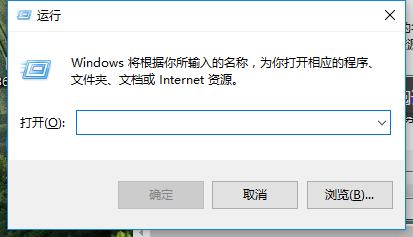
win10示例1
输入“services.msc”,点击确定
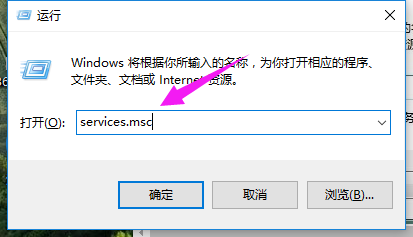
win10示例2
就打开了服务列表,可以进行修改
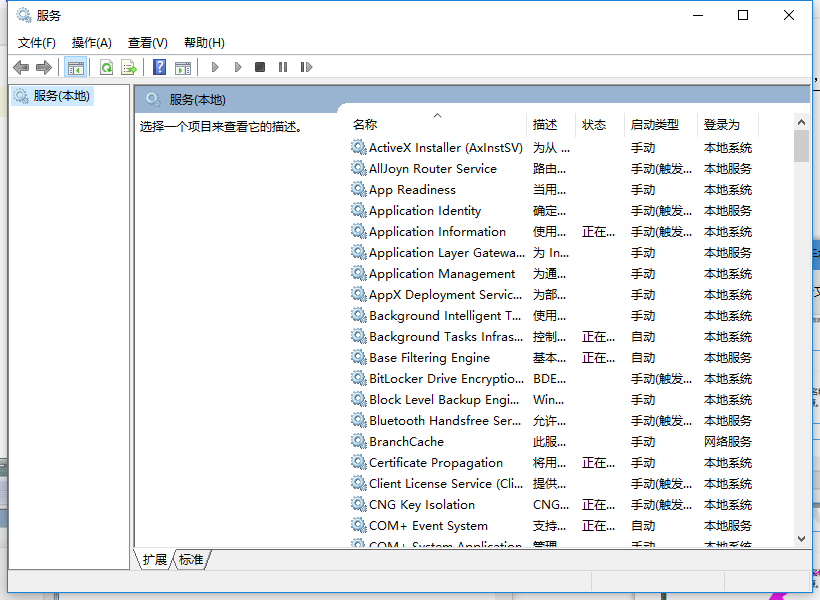
win10示例3
方法二,
在搜索框里输入“控制面板”,点击“控制面板”
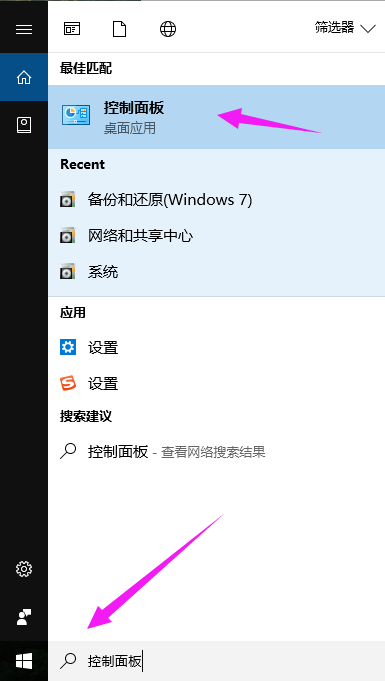
win10示例4
找到并点击“管理工具”
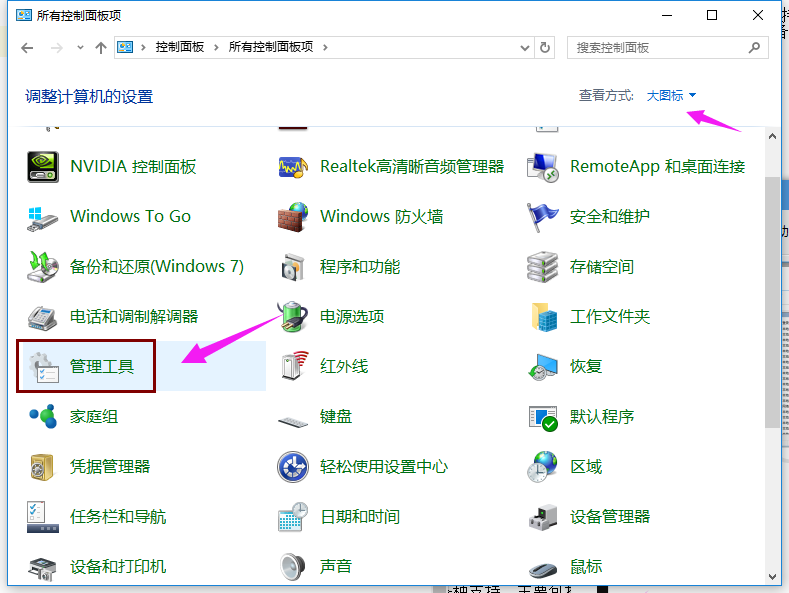
win10示例5
找到“服务”,双击。
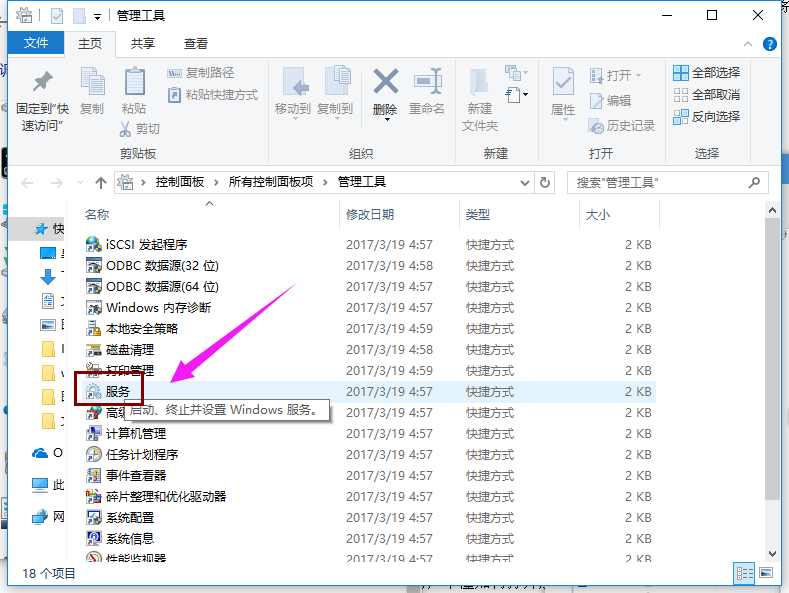
win10示例6
打开了服务列表
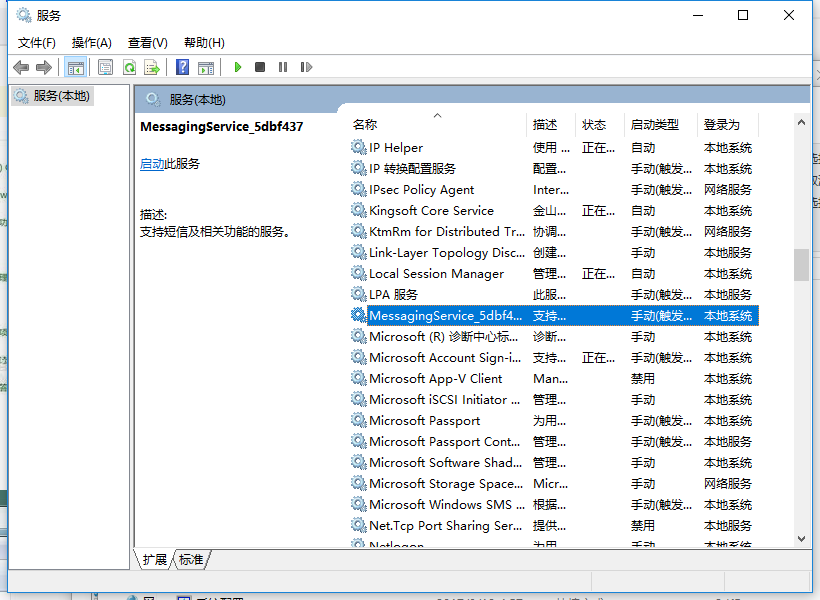
win10示例7
方法三:
鼠标右击“此电脑”,选择“管理”
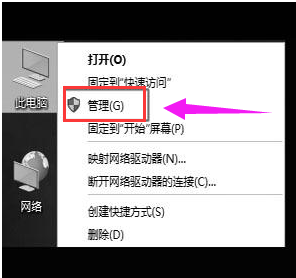
win10示例8
在“服务和应用程序”下,打开“服务”
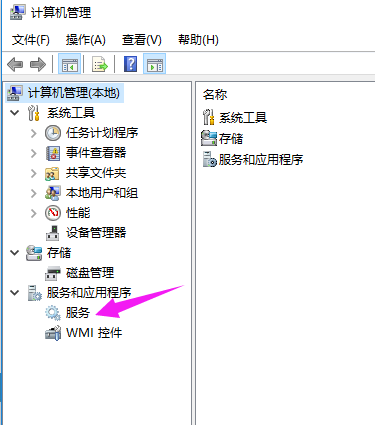
win10示例9
便启动了打开了win10系统服务了。
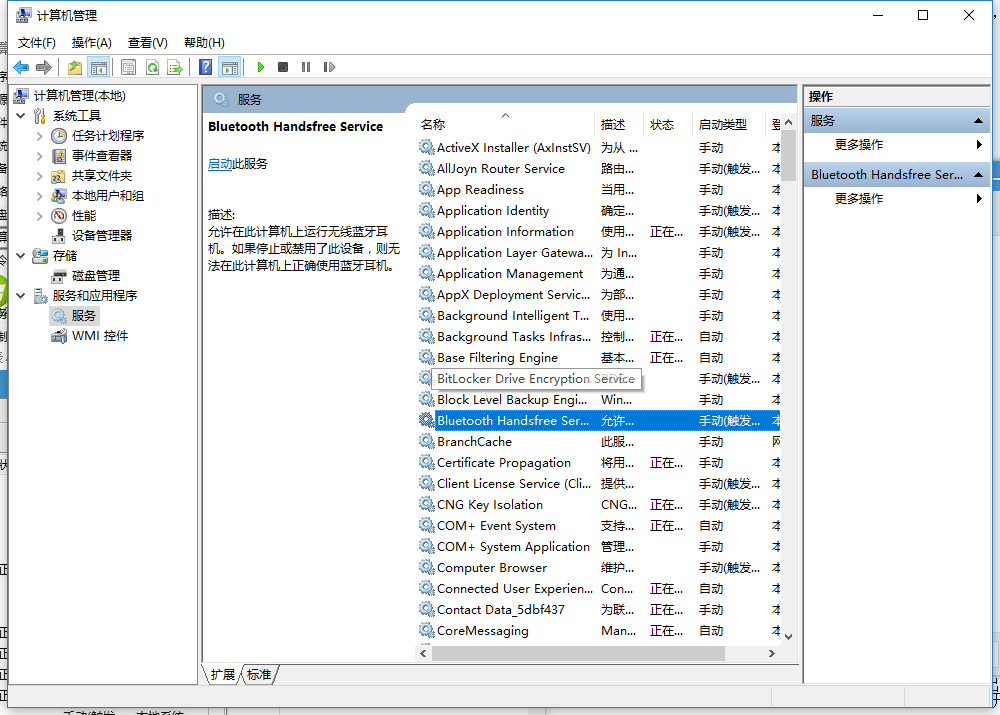
win10示例10
以上几种就是打开win10系统服务的操作步骤了。
上一篇:大神教你使用win10桌面小工具
下一篇:大神教你win10一键备份系统